Annuncio pubblicitario
Una parola al saggio. Appena uscito dal college, trasforma il tuo curriculum in a Microsoft Word modello. Utilizzerai molti modelli di Word nel corso degli anni, ma questo modello di curriculum singolo ti manterrà sempre in regola.
La maggior parte di noi che lavora con qualsiasi software di elaborazione testi conosce il valore dei modelli di documento. Ma la pura pigrizia ci fa scaricare dai siti di template online che troviamo. Hai già creato il tuo modello di Word riutilizzabile?
Puoi creare un modello di Word personalizzato per documenti comuni, piani aziendali, richieste di proposte, moduli, lettere di accompagnamento, newsletter aziendali o qualsiasi altra cosa. È così facile.
Tutto sui modelli in Word
Un modello di Microsoft Word consente di trasferire lo stesso design e layout da un documento all'altro. Ecco alcune cose da sapere su di loro:
- È possibile creare un file modello Word con testo, macro, loghi, intestazioni e piè di pagina di boilerplate.
- I modelli di Word possono avere controlli Rich Text, immagini, elenchi a discesa, selettori di date e persino dizionari e barre degli strumenti personalizzati.
- Puoi aggiungere un testo di istruzioni a un modello in modo che chiunque lo usi sappia cosa fare.
- È possibile proteggere parti di un modello e impedire che vengano modificate.
- Un normale documento Word e un modello vengono salvati con diversi tipi di file.
- Puoi riutilizzare un modello tutte le volte che vuoi.
Apri il modello e usalo come punto di salto per un nuovo documento. Puoi scarica modelli Word gratuiti ea pagamento Primi 6 siti per scaricare modelli di Microsoft WordVuoi iniziare rapidamente un nuovo documento? Usa un modello! Ecco alcuni fantastici siti Web che offrono modelli gratuiti di Microsoft Word. Leggi di più in linea. Ma potrebbero non distinguersi. Crea un modello in Microsoft Word e personalizzalo.
Come salvare un documento di Word come modello
Il modo più rapido per creare un modello è da un documento Word esistente. Diciamo, un piano aziendale o un documento legale che desideri riutilizzare. Apri il documento in Word.
1. Vai a Barra multifunzione> File> Salva con nome.
2. Nel Salva come finestra di dialogo, immettere un nome file descrittivo per riconoscerlo come modello.
3. Seleziona la freccia a discesa del tipo di file e scegli Modello Word. Se un documento ha macro, fare clic su Modello con attivazione macro di Word anziché.
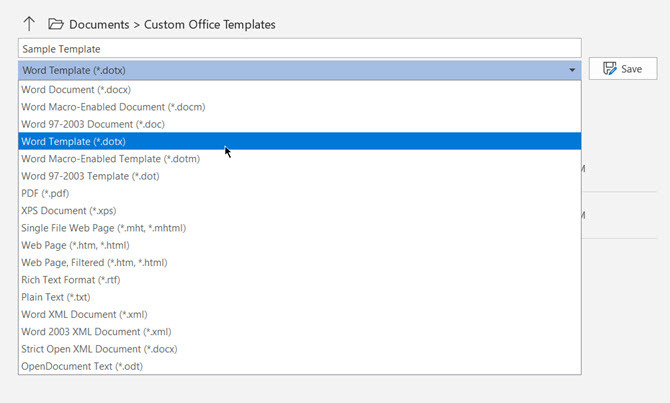
4. Si noti che il percorso di salvataggio è stato modificato in Modelli di ufficio personalizzati cartella. Questa cartella predefinita viene visualizzata nella finestra di dialogo Modelli quando si desidera utilizzare un modello per un nuovo documento.
5. Puoi scegliere qualsiasi altra posizione sul desktop. Clicca su Più opzioni e navigare fino alla posizione che si desidera utilizzare. Selezionare Salva.
Come modificare un modello esistente in Word
Per aggiornare qualsiasi modello, aprire il file in Word, apportare le modifiche desiderate e quindi salvare il modello. Cominciamo con uno dei modelli di Word.
1. Clicca su File per andare alla schermata Backstage.
2. Scegliere Nuovo e invece di un documento vuoto, selezionare un modello (ad esempio, un modello di ripresa).
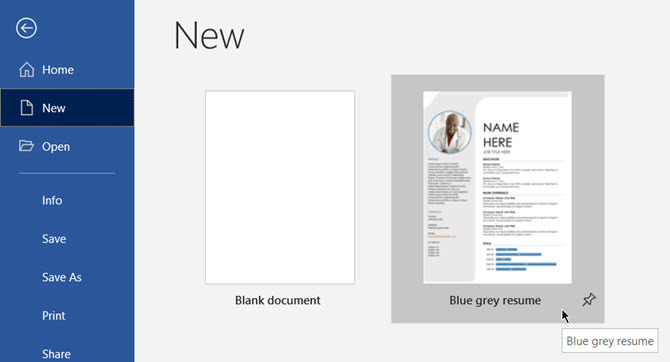
3. Clicca su Creare per scaricare il modello dalla Galleria in un nuovo documento di Word.
4. Poiché si tratta di un modello di curriculum, è possibile aprire l'Assistente curriculum. Puoi leggere le semplici istruzioni nel modello. Ad esempio, segui come modificare la foto del profilo sul modello.
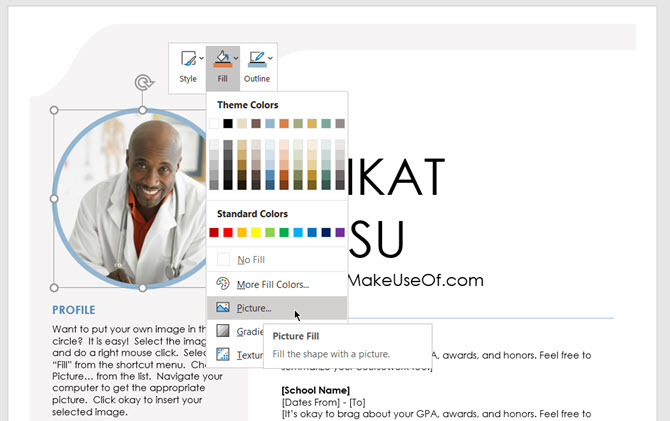
5. A seconda della natura del modello, è possibile apportare modifiche radicali o semplicemente modificare alcune parti della piastra della caldaia. Inserisci tutte le informazioni e salvale come documento (con un tipo di file DOC o DOCX), in modo da poterle stampare o condividerle con altri.
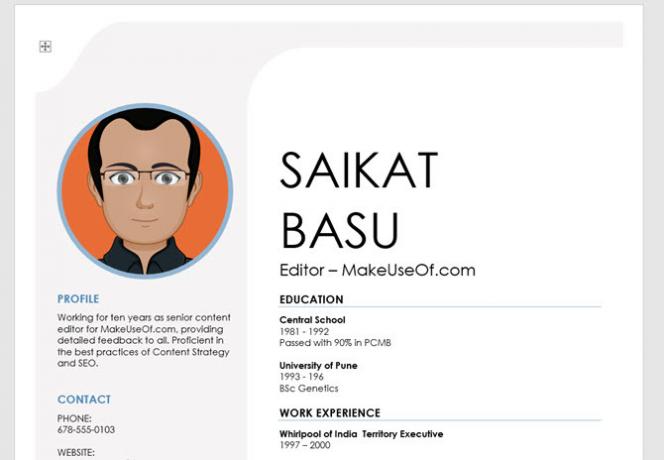
Ogni volta che vuoi aggiornare il tuo curriculum, basta aprire il modello, inserire le nuove informazioni e salvare il curriculum finale come documento.
Come creare il tuo modello in Word
Creare il tuo modello è proprio come progettare qualsiasi documento di Word 10 semplici regole di progettazione per documenti professionali di Microsoft WordVuoi creare rapporti commerciali o documenti accademici di alta qualità e professionali? Usa questi suggerimenti di Word per formattare i tuoi documenti. Leggi di più . Puoi renderli semplici o complessi in base alle tue esigenze.
Creiamo un nuovo modello di Word con una semplice carta intestata.
1. Apri un documento Word vuoto.
2. Come puoi vedere, ho usato forme per modellare una semplice carta intestata. Il documento ha anche un piè di pagina nella parte inferiore della pagina.
È possibile modificare e regolare qualsiasi proprietà del documento prima di salvare il file come modello. Ad esempio, è possibile modificare i margini, i caratteri o lo stile.
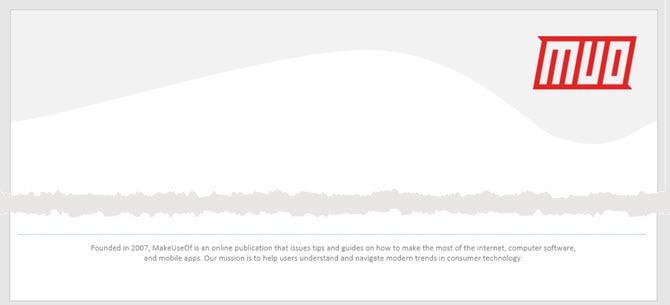
3. Vai al File menu e selezionare Salva come…
4. Nel Salva come finestra di dialogo, modifica il Tipo file: in Modello di documento (* .dotx).
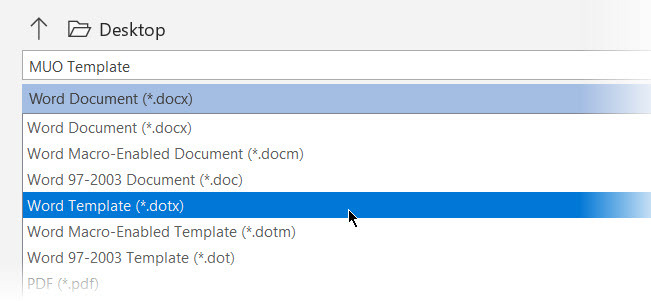
5. Assegna un nome descrittivo al modello e fai clic su Salva.
Microsoft Word lo memorizza in una cartella di modelli. Di solito, il percorso è:
C: \ Users \ [nome utente] \ AppData \ Roaming \ Microsoft \ Modelli
Per utilizzare questo modello: Apri Microsoft Word e seleziona Nuovo dal menu File. Clic Personale per vedere il tuo modello.
Come creare un modello interattivo in Word
Ricorda la foto del profilo nell'esempio di modello di curriculum sopra? È un controllo interattivo dei contenuti che può rendere il nostro modello più personalizzabile. Ad esempio, è possibile creare un modello di modulo compilabile con controlli del contenuto come selettori di date, caselle combinate, elenchi a discesa, caselle di testo avanzate, ecc.
Ciò consente di risparmiare molto tempo perché non è necessario regolare le stesse informazioni ogni volta che si riutilizza il modello.
1. Creare il modello e quindi decidere i controlli del contenuto che si desidera aggiungere.
2. I controlli del contenuto sono configurati dal Sviluppatore scheda in Word. Abilitalo se non è visibile.
- Vai a File> Opzioni> Personalizza barra multifunzione.
- In Personalizza la barra multifunzione, selezionare Schede principali nell'elenco a destra.
- Nell'elenco, selezionare il Sviluppatore casella di controllo e quindi fare clic su OK.
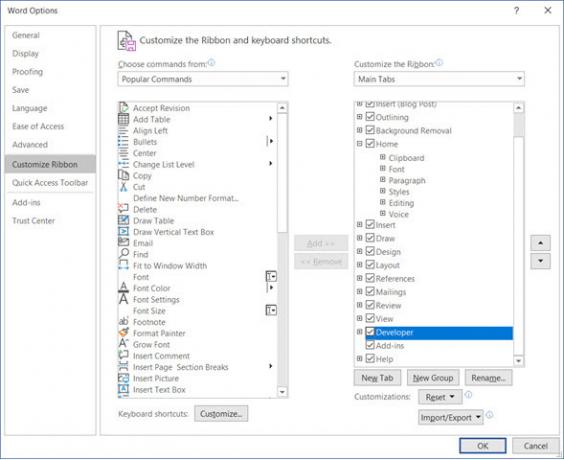
3. Visualizza la scheda Sviluppatore sulla barra multifunzione. Vai al Controlla il gruppo e clicca Modalità di progettazione. Ora, inserisci i controlli desiderati nel tuo modello.
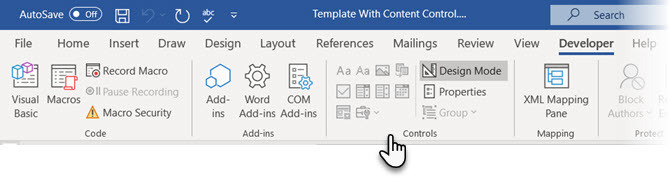
Modello di esempio con un controllo selezione data
Nel seguente esempio, puoi vedere un modello semplice che è un registro per i verbali delle riunioni. Vorresti cambiare la data ogni volta che la usi.
- Posiziona il cursore nel punto in cui desideri inserire il controllo. È inoltre possibile utilizzare una casella di testo per posizionare il controllo nel posto giusto.
- Sul Sviluppatore scheda, nel gruppo Controlli, fare clic su Modalità di progettazione.
- Seleziona il Date picker controllo del contenuto per inserirlo nel documento.
- Clicca su Proprietà nel gruppo di controlli per inserire il testo segnaposto e formattarlo in qualsiasi stile desiderato. Il pannello Proprietà differirà in base al tipo di controllo utilizzato.
- Ora fai clic Modalità di progettazione per disattivare la funzione di progettazione e salvare il testo delle istruzioni.
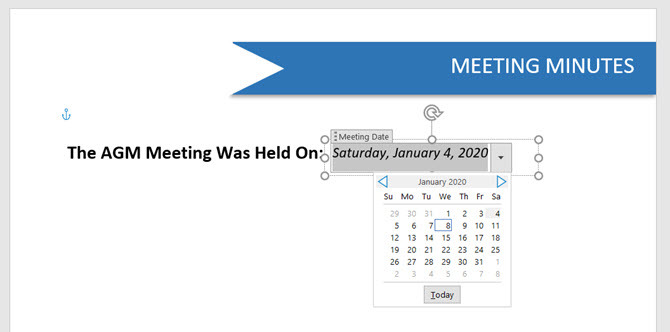
6. È possibile aprire questo modello, modificare la data per riutilizzarla ogni volta e salvarla per la stampa o la condivisione.
I pattern lessicografici fanno il tuo lavoro per te
Questo era un semplice insegnamento sui modelli di documenti di Word. C'è molto di più che puoi fare con loro. Ad esempio, puoi proteggere sezioni del modello da eventuali modifiche da parte di chiunque altro e bloccare l'intera cosa con una password in modo che solo i revisori che conoscono la password possano aprire il file.
Vuoi iniziare il tuo progetto con il design giusto? Guarda queste modelli di copertina e il miglior sommario Modelli di Word I migliori esempi di modelli di sommario per Microsoft WordUn modello di sommario di bell'aspetto conferirà ai tuoi documenti un aspetto professionale. Abbiamo i migliori esempi in giro. Leggi di più per il tuo nuovo documento.
Saikat Basu è il vicedirettore per Internet, Windows e produttività. Dopo aver rimosso la sporcizia di un MBA e una carriera di marketing lunga dieci anni, ora è appassionato di aiutare gli altri a migliorare le loro capacità di narrazione. Cerca la virgola di Oxford mancante e odia i cattivi screenshot. Ma le idee di fotografia, Photoshop e produttività leniscono la sua anima.